

By Vernon Roderick, Dernière mise à jour: February 27, 2020
Nous connaissons tous la marque populaire qui est les disques durs externes Western Digital. Ils sont connus pour être des appareils hautes performances, en particulier en ce qui concerne leurs produits de stockage. Cependant, cela ne veut pas dire qu'ils sont parfaits.
En raison de sa complexité, nous ne pouvons nous empêcher de nous demander ce qui se passerait si vous subissiez une perte de données dans un tel appareil. Pour vous donner une meilleure idée, cet article vous montrera quatre façons comment récupérer les données du disque dur externe Western Digital. Avant cela, quelles sont les causes possibles de perte de données sur cet appareil?
Pourquoi devriez-vous apprendre à récupérer des données à partir du disque dur externe Western Digital?1. Comment récupérer des données de disque dur externe avec la récupération de données2. Comment récupérer les données d'un disque dur externe avec la gestion des disques3. Dépannez - Récupérez les données du disque dur externe Western Digital4. Comment récupérer les données du disque dur externe avec l'invite de commandeConclusion
Aussi grand que soit le disque dur externe Western Digital, nous, en tant qu'utilisateurs, ne sommes pas parfaits. Ainsi, nous ferons des erreurs qui affecteront ces appareils. Vous supprimez peut-être accidentellement certains fichiers. Vous avez peut-être oublié de l'éjecter. Quoi qu'il en soit, voici quelques raisons pour lesquelles vous souhaitez apprendre à récupérer des données à partir du disque dur externe Western Digital:
Quelle que soit la situation dans laquelle vous vous trouvez actuellement, cela ne change rien au fait que vous avez perdu certains fichiers et que vous avez besoin d'un guide pour apprendre à récupérer des données à partir du disque dur externe Western Digital. Cela dit, passons à notre première méthode.
Afin de vous assurer que vous récupérez les données avec succès, vous devrez utiliser un outil spécialisé. Cela s'applique également à la récupération de fichiers à partir de votre disque dur Western Digital.
Malheureusement, l'une des raisons courantes pour lesquelles vous perdez des données est due à un logiciel incompatible. Ainsi, il serait difficile de rechercher un outil spécialisé qui récupère les données, et c'est pourquoi nous recommandons FoneDog Data Recovery.
FoneDog Data Recovery est exactement ce dont vous avez besoin, un logiciel tiers spécialisé dans la récupération de données à partir de différents types de logiciels. Cela inclut les disques durs de marque tels que les produits Western Digital.
La meilleure chose à ce sujet est que vous pouvez l'utiliser, que vous utilisiez Mac ou Windows car il prend en charge les deux systèmes d'exploitation. Voici maintenant ce que vous devez faire pour récupérer les données du disque dur externe Western Digital à l'aide de FoneDog Data Recovery.
Tout d'abord, vous devez télécharger et installer le logiciel par rubrique ici. Une fois que vous avez obtenu le logiciel, vous devez maintenant le lancer. Au lancement de l'outil, vous verrez une interface avec une sélection de types de fichiers ainsi que des lecteurs de stockage. Pour le type de fichier, nous vous conseillons de cocher la case Vérifier tous les types de fichiers. En ce qui concerne le lecteur de stockage, assurez-vous que le disque dur Western Digital est connecté en premier, puis sélectionnez-le sous Disques amovibles.
Ensuite, vous devrez cliquer sur le bouton Numériser une fois le type de fichier et le lecteur de stockage définis. Le logiciel recherchera alors automatiquement les fichiers sur le disque dur Western Digital sélectionné. Vous pouvez choisir l'analyse approfondie une fois l'analyse initiale terminée pour vous assurer d'obtenir des résultats plus précis. De plus, nous vous suggérons de ne rien faire pendant que l'analyse est en cours et assurez-vous que la connexion entre le disque dur et l'ordinateur est stable.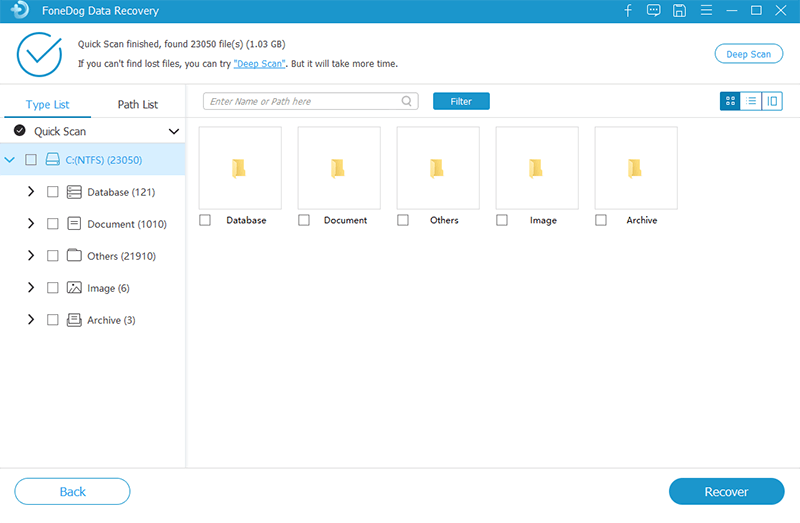
Une fois le processus de numérisation terminé, vous pourrez enfin récupérer vos fichiers. Mais d'abord, vous devrez sélectionner les fichiers dans la sélection qui sera affichée dans la prochaine interface. Pour sélectionner des fichiers, il vous suffit de cocher leurs cases correspondantes. Une fois la sélection effectuée, cliquez sur le bouton Récupérer.
C'est à peu près tout ce que vous devez savoir si vous voulez apprendre à récupérer des données à partir du disque dur externe Western Digital à l'aide du logiciel FoneDog. Le seul inconvénient de cela, comme nous l'avons déjà dit, est qu'il peut être trop risqué pour les personnes prudentes.
Étant donné que la méthode précédente a expliqué comment récupérer les données du disque dur externe Western Digital à l'aide d'un logiciel tiers, nous allons abaisser nos normes en utilisant une méthode moins efficace mais plus sûre. Cela implique l'utilitaire de gestion de disque.
L'utilitaire de gestion de disque est connu pour avoir plusieurs fonctions qui peuvent aider à résoudre la plupart des problèmes concernant un disque, qu'il soit interne ou externe / amovible.
Il peut être utilisé pour remplacer les lettres de lecteur, le partitionnement, etc. Cela dit, voici comment vous pouvez résoudre notre problème avec cet utilitaire:
Sur votre ordinateur, appuyez sur la touche Win + R pour accéder à la boîte de dialogue Exécuter. Dans le champ Ouvrir, saisissez diskmgmt.msc puis appuyez sur Entrée pour ouvrir la fenêtre Gestion des disques. Vous pouvez également simplement appuyer sur la touche Win pour accéder au menu Démarrer, puis rechercher «Gestion des disques», puis sélectionner la première option qui apparaît.
Dans la fenêtre de l'utilitaire de gestion des disques, vous verrez des tonnes d'options. Mais d'abord, vous devrez d'abord localiser votre disque dur externe Western Digital. Vous devriez pouvoir le trouver en utilisant la taille et le nom. Maintenant, faites un clic droit sur ce disque, puis sélectionnez Créer un nouveau volume simple. Cela garantira que votre disque est reconnu comme un volume. Ensuite, faites un clic droit dessus puis sélectionnez Modifier la lettre et le chemin du lecteur cette fois. Utilisez maintenant la lettre de lecteur que vous souhaitez utiliser.
Avec cela, vous pourrez vous assurer que le système d'exploitation utilisera votre lecteur tel quel. En effet, la perte de données peut ne pas être votre problème ici. Au lieu de cela, les fichiers peuvent uniquement être masqués. Cependant, si cela ne fonctionne pas, vous devrez peut-être effectuer d'autres corrections. Voici une solution assez simple pour vous.
Nous avons déjà discuté des moyens de récupérer des données à partir du disque dur externe Western Digital, comme l'utilisation d'un logiciel tiers ainsi qu'une fonction intégrée. Cependant, vous n'avez pas besoin d'utiliser un outil juste pour résoudre votre problème. Parfois, il serait préférable que vous essayiez simplement de le résoudre en le dépannant d'abord.
Il existe de nombreuses façons de dépanner votre disque dur, mais pour des raisons de sécurité, nous vous recommandons de n'utiliser que ces étapes:
Notre première étape pour dépanner votre disque dur est d'accéder à l'utilitaire que nous utiliserons. Ceci est le plus souvent utilisé par les experts lorsqu'ils ne savent pas encore quel est le problème. Pour ce faire, appuyez simplement sur la touche Win + R de votre clavier pour ouvrir la commande Exécuter comme nous l'avons fait auparavant. Tapez ensuite devmgmt.msc puis appuyez sur Entrée.
Dans la fenêtre de l'utilitaire de gestion des périphériques, vous verrez une liste des périphériques. Pour commencer, vous devrez trouver l'option pour les lecteurs de disque puis la développer. Une fois développé, recherchez le lecteur représentant votre disque dur externe.
Une fois que vous avez trouvé le lecteur, cliquez avec le bouton droit sur cette option. Ensuite, sélectionnez Propriétés dans le menu déroulant résultant. Vous obtiendrez alors la fenêtre Propriétés. Là, passez à l'onglet Pilote. Vous pouvez effectuer de nombreuses opérations sur ce lecteur, telles que sa mise à jour, sa désactivation, sa désinstallation, etc. Cependant, nous vous suggérons de vous en tenir aux options Update Driver ou Roll Back Driver. Utilisez Roll Back Driver s'il est disponible et sinon, sélectionnez Update Driver.
En mettant à jour le micrologiciel du disque dur externe Western Digital, vous résolverez la plupart des problèmes qui se trouvent actuellement sur ce disque. Cependant, pour les meilleures chances de récupération, nous vous suggérons de le restaurer, ce qui peut être fait avec l'option Roll Back Driver.
L'invite de commandes est un outil utilitaire intégré sur tous les ordinateurs qui utilisent le système d'exploitation Windows. Il utilise des codes pour exécuter des commandes. Ces commandes sont capables de résoudre la plupart des problèmes présents sur le système d'exploitation.
Cela inclut les problèmes liés au disque dur tels que la perte de données, la corruption, etc. L'avantage de l'utilisation de l'invite de commandes est que la plupart des commandes effectuées ici ne sont pas disponibles dans d'autres outils utilitaires de Windows. En tant que tel, il est utilisé par des experts.
En revanche, les codes utilisés dans cet outil sont complexes. Donc, si vous souhaitez apprendre à récupérer des données à partir du disque dur externe Western Digital, vous devez suivre attentivement ces étapes:
Il existe plusieurs façons d'ouvrir l'invite de commande. Tout d'abord, vous pouvez appuyer sur la touche Win + R de votre clavier comme auparavant, puis tapez cmd et appuyez sur Entrée. Vous pouvez également vous diriger vers le menu Démarrer puis rechercher «cmd» et il vous suffit de sélectionner la première option qui apparaît.
La prochaine et dernière étape consiste à récupérer réellement les données. Pour ce faire, vous devrez saisir différents codes. Le premier ensemble de codes que vous devez saisir est «chkdsk *: / d» et remplacez la lettre d par la lettre de lecteur qui représente le disque dur Western Digital. Appuyez maintenant sur enter et attendez un moment. Tapez ensuite la même lettre de lecteur que vous avez utilisée précédemment et appuyez à nouveau sur Entrée. Enfin, saisissez «attrib -h -r -s / s / d *. * Puis appuyez sur Entrée.
Avec cela, vous avez maintenant appris avec succès comment récupérer des données du disque dur externe Western Digital à l'aide de codes avec invite de commande. Ceci est très efficace car il utilise des privilèges administratifs pour exécuter de telles commandes. cependant, si vous ne savez pas ce que vous faites, vous pourriez faire plus de mal que de bien.
Data Recovery
Récupérez les images, documents, fichiers audio et autres supprimés.
Récupérez les données supprimées de l'ordinateur (y compris la corbeille) et des disques durs.
Récupérez les données de perte causées par un accident de disque, des écrasements du système d'exploitation et d'autres raisons.
Essai Gratuit
Essai Gratuit

De nos jours, il y a trop de causes de perte de données. Cette question devient de plus en plus courante. Ce n'est pas seulement possible pour le stockage interne, cela peut aussi arriver aux disques durs externes, et cela inclut les produits de Western Digital, peu importe leurs performances.
Heureusement, vous pouvez facilement résoudre les problèmes de perte de données, surtout maintenant que vous avez appris quatre façons comment récupérer les données du disque dur externe Western Digital. Cependant, vous devez toujours être prudent lors de la manipulation de vos disques durs afin de ne pas avoir à vous soucier de l'apprendre en premier lieu.
Laisser un commentaire
Commentaire
Data Recovery
FoneDog Data Recovery recovers the deleted photos, videos, audios, emails, and more from your Windows, Mac, hard drive, memory card, flash drive, etc.
Essai Gratuit Essai GratuitArticles Populaires
/
INTÉRESSANTTERNE
/
SIMPLEDIFFICILE
Je vous remercie! Voici vos choix:
Excellent
Évaluation: 4.7 / 5 (basé sur 57 notes)